D
Dr.Pavlov
Гость
В данном руководстве пошагово рассмотрим процесс настройки операционной системы Mac OS X для работы с сервисом SkyDNS. Вам не потребуется устанавливать дополнительных программ, но ваш внешний IP адрес должен быть статическим. Перед началом настройки вам необходимо Как увидеть ссылки? | How to see hidden links? сервиса.
1. Войдите в основное меню Mac OS (кнопка с иконкой ) и выберите пункт «Системные настройки».
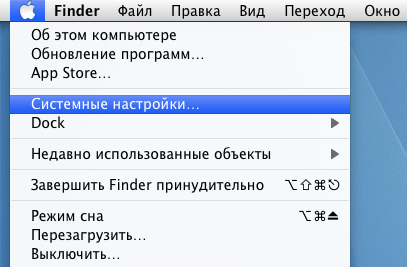
2. В открывшемся окне выберите раздел «Сеть».
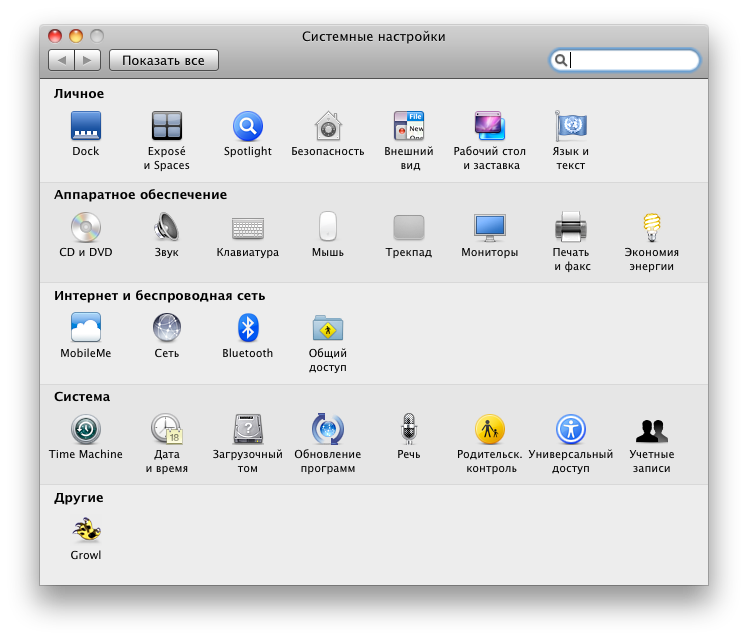
4. В случае, если вы подключены через AirPort (WiFi), выберите соответствующий пункт меню и нажмите кнопку «Дополнительно».
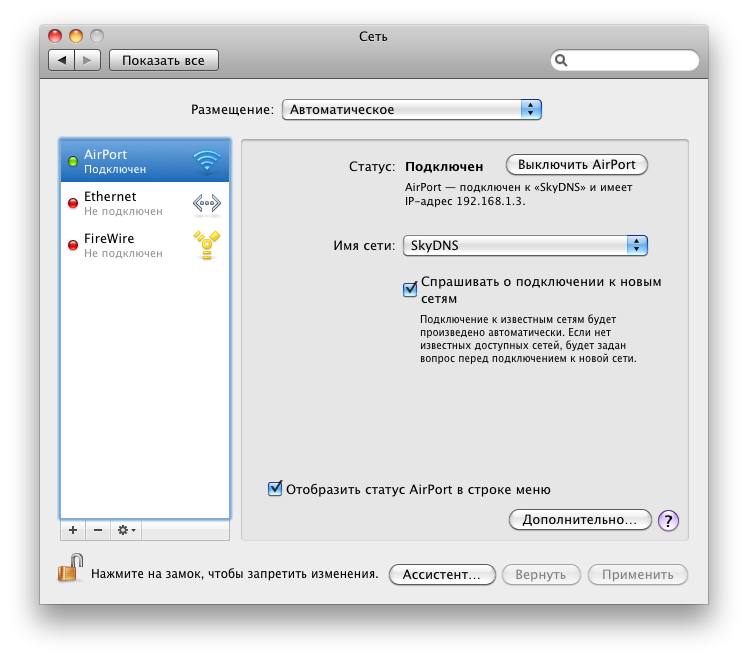
5. В открывшемся всплывающем окне выберите вкладку «DNS», добавьте наш DNS-сервер: 193.58.251.251 и нажмите кнопку «OK»
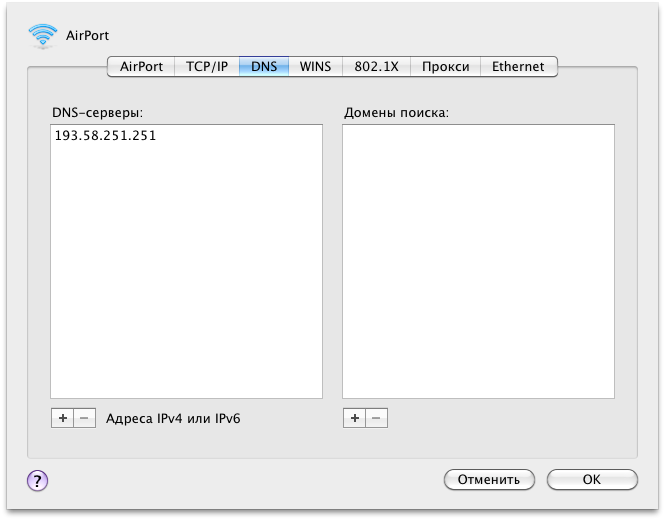
6. В случае, если вы пользуетесь подключением по Ethernet, выберите соответствующий пункт меню и в строке «DNS-сервер» добавьте DNS-сервер: 193.58.251.251.
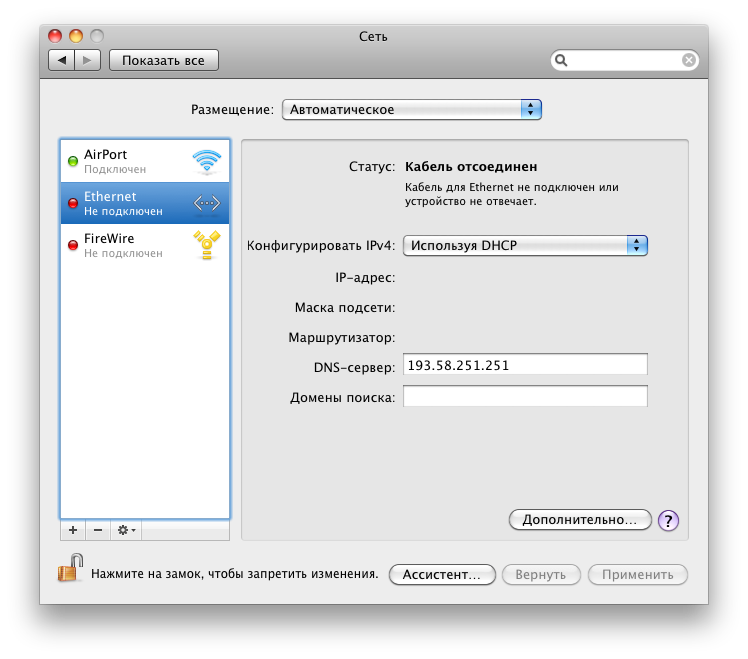
7. После этих операций компьютер начнет работать через сервис SkyDNS.
8. Для окончания настройки, чтобы сервис мог идентифицировать ваш компьтер и применять выбранные вами настройки фильтрации, вам необходимо войти в личный кабинет SkyDNS и в разделе Настройки - Сети привязать ваш внешний статический IP адрес.
Также учитывайте, что при первичной настройке сервиса операционная система могла запомнить адреса сайтов в локальном кеше, поэтому рекомендуем его очистить командой:
dscacheutil -flushcache
которую следует набрать в терминалe.
1. Войдите в основное меню Mac OS (кнопка с иконкой ) и выберите пункт «Системные настройки».
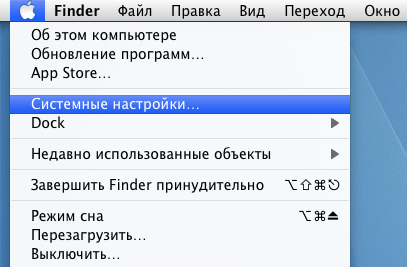
2. В открывшемся окне выберите раздел «Сеть».
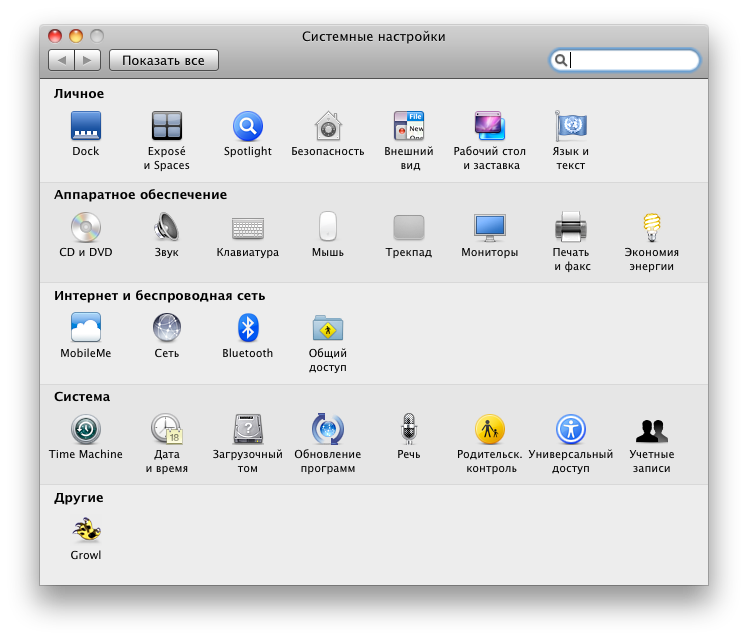
4. В случае, если вы подключены через AirPort (WiFi), выберите соответствующий пункт меню и нажмите кнопку «Дополнительно».
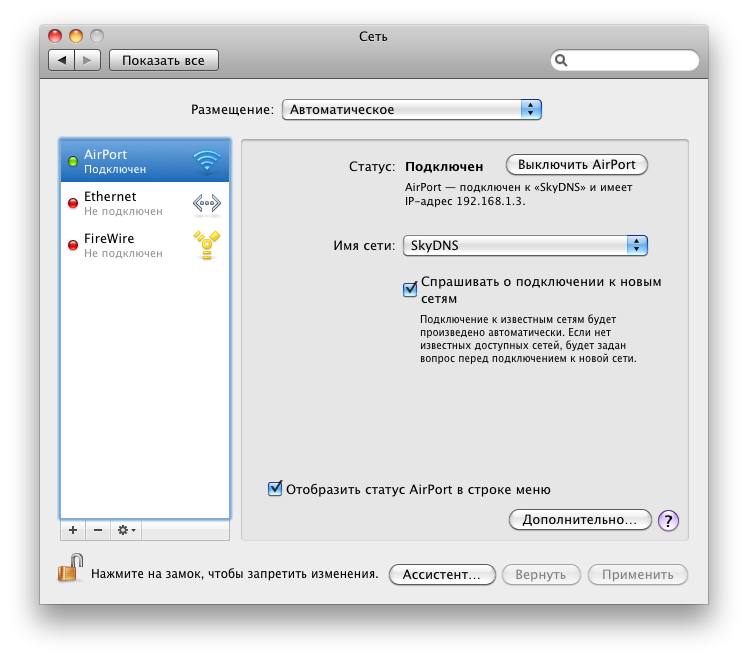
5. В открывшемся всплывающем окне выберите вкладку «DNS», добавьте наш DNS-сервер: 193.58.251.251 и нажмите кнопку «OK»
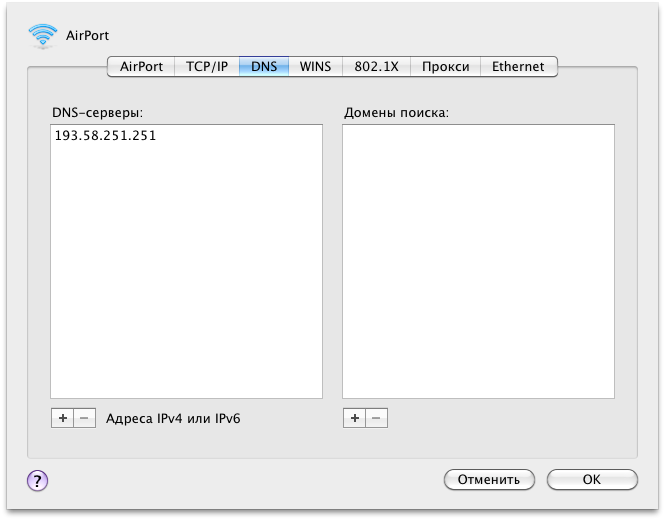
6. В случае, если вы пользуетесь подключением по Ethernet, выберите соответствующий пункт меню и в строке «DNS-сервер» добавьте DNS-сервер: 193.58.251.251.
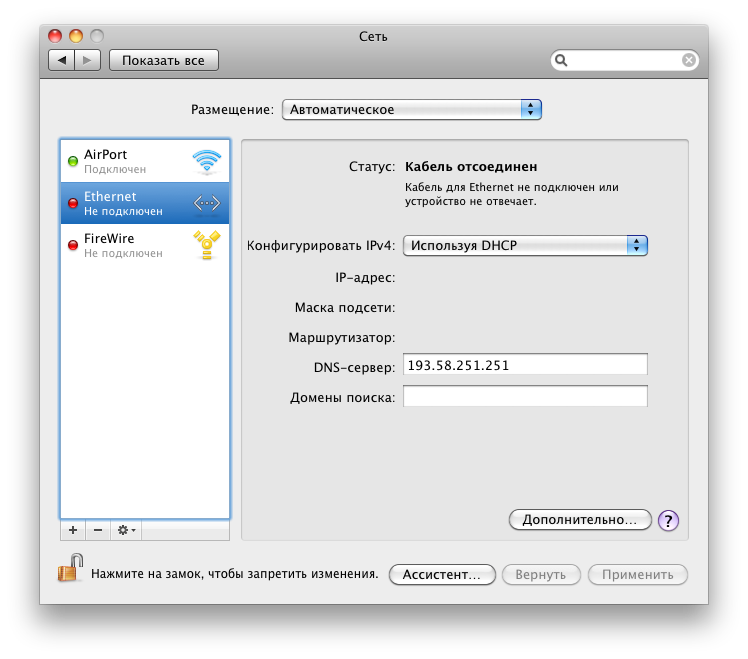
7. После этих операций компьютер начнет работать через сервис SkyDNS.
8. Для окончания настройки, чтобы сервис мог идентифицировать ваш компьтер и применять выбранные вами настройки фильтрации, вам необходимо войти в личный кабинет SkyDNS и в разделе Настройки - Сети привязать ваш внешний статический IP адрес.
Также учитывайте, что при первичной настройке сервиса операционная система могла запомнить адреса сайтов в локальном кеше, поэтому рекомендуем его очистить командой:
dscacheutil -flushcache
которую следует набрать в терминалe.

